PALERA1N JAILBREAK TUTORIAL iOS and iPadOS 18, 17, 16 and 15 ✅ FOR ALL CHECKM8 (Palen1x Windows)
Summary
TLDREn este tutorial, el profe Juan Antonio explica cómo realizar el jailbreak en dispositivos iOS utilizando el software Palet Rain. A lo largo del video, se detallan los pasos para crear una unidad USB booteable, configurar el BIOS de la computadora y activar el jailbreak en dispositivos con procesadores A9 o superiores. Además, se aborda cómo instalar tweaks, como Cylinder, y gestionar el dispositivo a través de la herramienta Sileo. Se recomienda realizar una copia de seguridad y tener precaución al realizar el proceso, asegurando una experiencia exitosa para los usuarios.
Takeaways
- 😀 El tutorial explica cómo hacer un jailbreak usando PaletRain, compatible con varias versiones de iOS, incluyendo dispositivos con Windows.
- 😀 Ya no es necesario tener 16 GB disponibles en tu dispositivo para hacer el jailbreak, y se recomienda usar la opción 'rootless' por seguridad.
- 😀 Si tu dispositivo tiene un procesador A11 o inferior, debes desactivar el código de bloqueo, Touch ID y Face ID antes de realizar el jailbreak.
- 😀 En versiones de iOS superiores a 15, es necesario restablecer la configuración del dispositivo antes de proceder con el jailbreak.
- 😀 Se recomienda hacer un respaldo de todos los datos personales antes de proceder con el jailbreak para evitar la pérdida de información.
- 😀 Para crear la unidad USB que utilizarás para el jailbreak, se debe descargar la herramienta desde la página web oficial de PaletRain y usar un programa como Balena Etcher o Rufus.
- 😀 Una vez descargado el archivo ISO de PaletRain, se instala en el USB, el cual luego se usará para ejecutar el jailbreak desde la BIOS del computador.
- 😀 En la BIOS del computador, es necesario desactivar la opción de arranque seguro (Secure Boot) para permitir el arranque desde la unidad USB.
- 😀 Al ingresar al menú de PaletRain, es importante seleccionar las opciones correctas, como 'Create FakeFS' solo en el primer intento, y elegir entre 'RootFull' o 'Rootless' según la preferencia.
- 😀 El proceso de jailbreak puede tardar entre 10 y 15 minutos, y durante este tiempo, es crucial no desconectar el dispositivo del computador.
- 😀 Una vez completado el jailbreak, se debe instalar Cydia y otros tweaks. Se recomienda tener internet para completar el proceso y habilitar todas las opciones de personalización.
- 😀 El dispositivo debe permanecer conectado a la unidad USB, ya que el jailbreak se perderá si el equipo se apaga o reinicia. Es importante mantener la unidad USB a mano para reinstalar el jailbreak cuando sea necesario.
Q & A
¿Qué dispositivos son compatibles con el jailbreak de PaleRa1n?
-Los dispositivos compatibles son aquellos con procesadores A11 o inferiores, como el iPhone 8, 8 Plus y iPhone X, además de los dispositivos Checkmate con procesadores A11 o inferiores.
¿Cuáles son las versiones de iOS compatibles con PaleRa1n?
-PaleRa1n es compatible con todas las versiones de iOS mencionadas en el tutorial, y su última versión incluye soporte para dispositivos con iOS 15 y superiores.
¿Qué tipo de cable USB se recomienda para realizar el jailbreak con PaleRa1n?
-Se recomienda usar un cable USB tipo A, ya que tiene una mayor tasa de éxito en comparación con otros cables como el tipo C.
¿Es necesario desactivar el código de bloqueo, Touch ID y Face ID en dispositivos con iOS 15?
-Sí, es necesario desactivar el código de bloqueo, Touch ID y Face ID en dispositivos con iOS 15 antes de realizar el jailbreak. Para dispositivos con versiones superiores a iOS 15, también es necesario restablecer las configuraciones o restaurar el dispositivo.
¿Qué precaución debe tomarse antes de realizar el jailbreak?
-Es muy importante hacer una copia de seguridad (backup) del dispositivo para proteger la información personal antes de realizar el jailbreak.
¿Cuál es la diferencia entre el jailbreak tipo rootless y root full?
-El jailbreak tipo rootless es más recomendado porque es el método más utilizado por los desarrolladores y tiene menos riesgos, mientras que el root full da acceso completo al sistema, lo que puede tener más implicaciones en términos de seguridad.
¿Cómo se crea la unidad USB para realizar el jailbreak?
-La unidad USB se crea utilizando un software como Balena Etcher o Rufus para grabar el archivo ISO de PaleRa1n en la unidad. Luego, se conecta al computador y se sigue el proceso descrito en el tutorial.
¿Qué hacer si el dispositivo se queda atrapado en la pantalla con el logo de CheckRa1n durante el jailbreak?
-Si el dispositivo se queda atrapado, se debe presionar Ctrl + C en el teclado y escribir 'exit' para regresar al menú de PaleRa1n y continuar con el proceso de jailbreak.
¿Cómo se activa el jailbreak en el dispositivo después de realizar el proceso?
-Una vez completado el jailbreak, se debe reiniciar el dispositivo y, al iniciar, aparecerá el ícono de PaleRa1n en la pantalla de inicio, lo que indica que el jailbreak ha sido exitoso.
¿Qué hacer si el icono de PaleRa1n no aparece después del jailbreak?
-Si el icono no aparece, simplemente espera unos segundos para que se cargue, o sigue el procedimiento del tutorial para asegurarte de que todo esté correctamente instalado.
Outlines

هذا القسم متوفر فقط للمشتركين. يرجى الترقية للوصول إلى هذه الميزة.
قم بالترقية الآنMindmap

هذا القسم متوفر فقط للمشتركين. يرجى الترقية للوصول إلى هذه الميزة.
قم بالترقية الآنKeywords

هذا القسم متوفر فقط للمشتركين. يرجى الترقية للوصول إلى هذه الميزة.
قم بالترقية الآنHighlights

هذا القسم متوفر فقط للمشتركين. يرجى الترقية للوصول إلى هذه الميزة.
قم بالترقية الآنTranscripts

هذا القسم متوفر فقط للمشتركين. يرجى الترقية للوصول إلى هذه الميزة.
قم بالترقية الآنتصفح المزيد من مقاطع الفيديو ذات الصلة
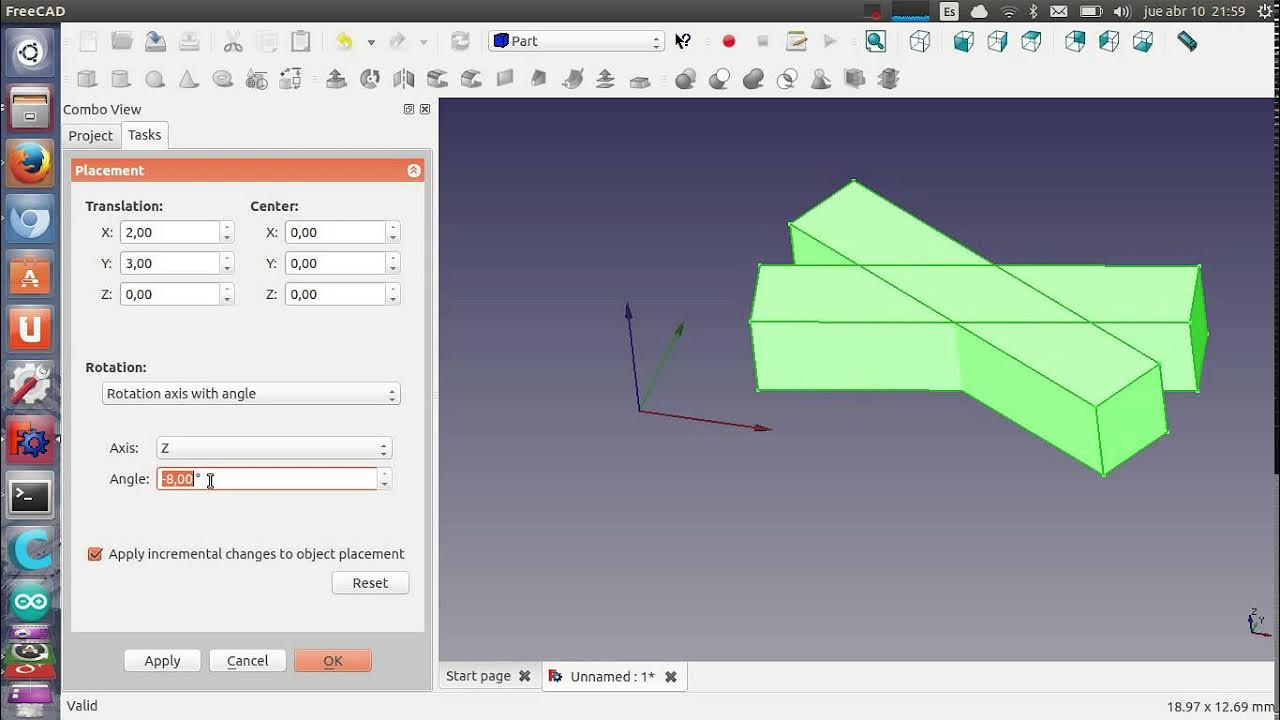
Tutorial de Freecad (6/40): Rotando voy

Crear videos gratis con poemas - Aprende a hacer videos con voz natural imágenes y videos
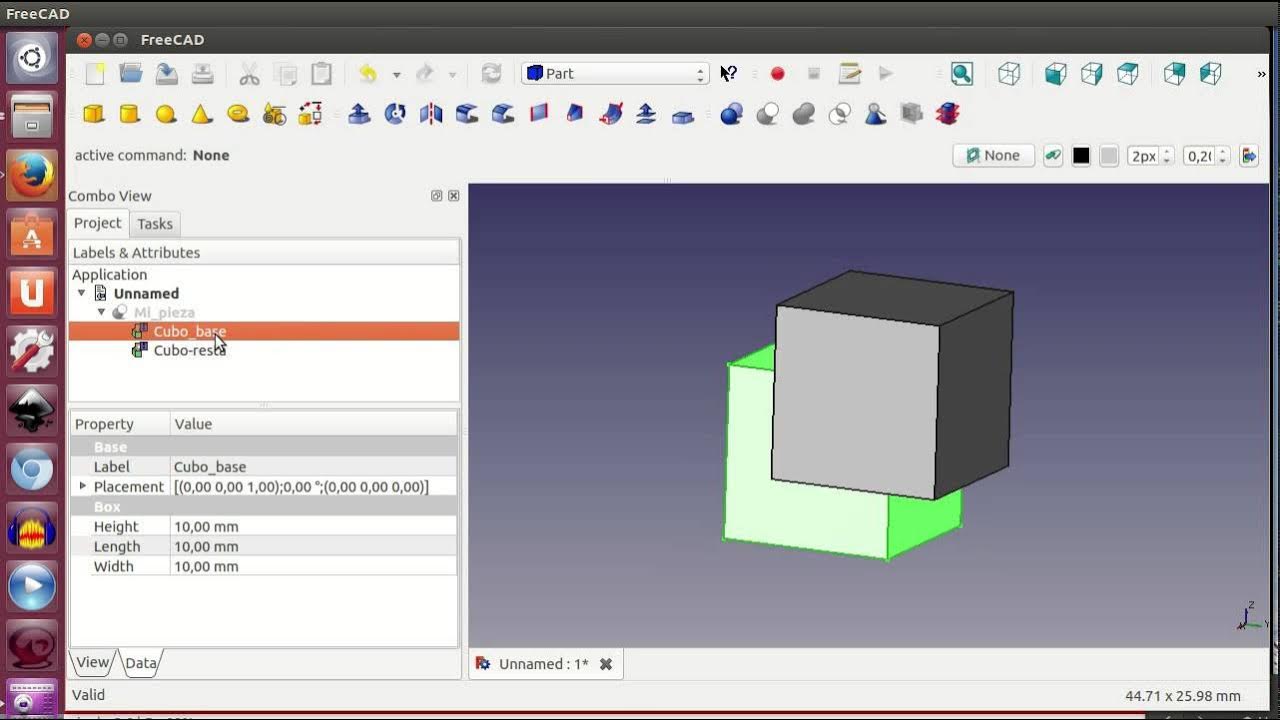
Tutorial de Freecad (7/40): Marcando la diferencia

XCODE: COMO Crear una APLICACIÓN [Tutorial para Principiantes]

Cómo escanear un espacio en 3D con REALITY CAPTURE y UNREAL - Tutorial en español

Cómo FORMATEAR tu PC con WINDOWS 10!
5.0 / 5 (0 votes)
